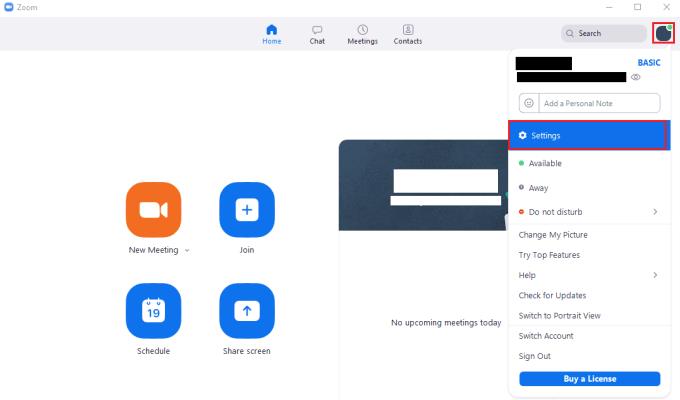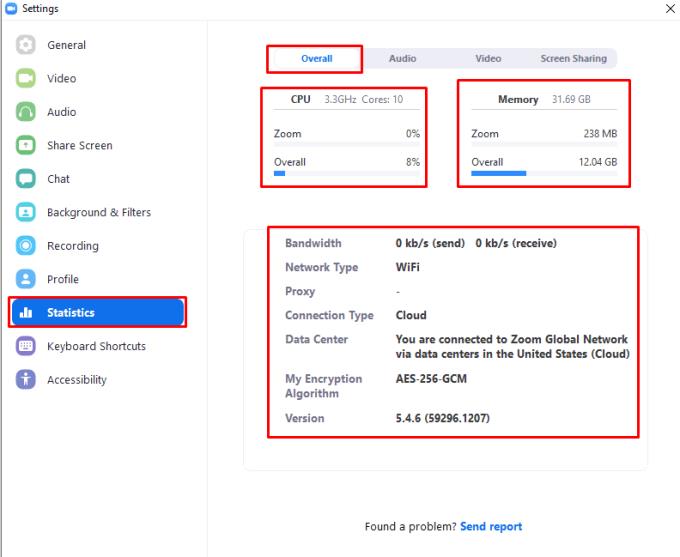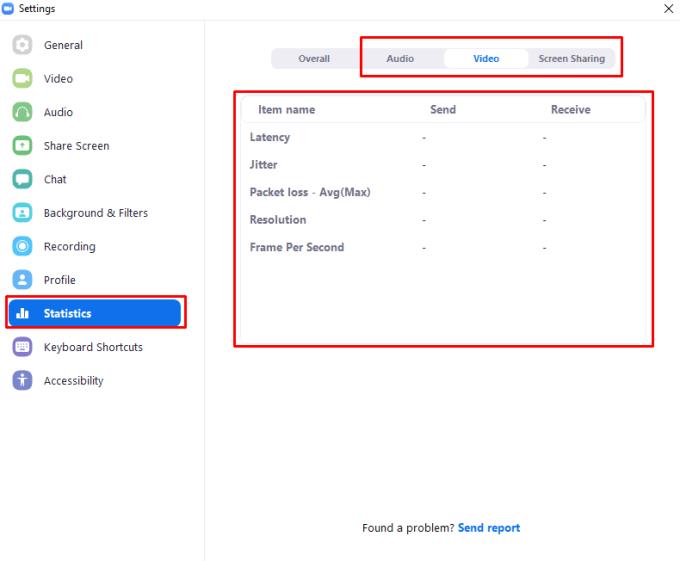Si observeu que el vostre ordinador té problemes de rendiment quan esteu connectat a una trucada de Zoom, és possible que això sigui causat per la pròpia trucada de Zoom. Haver de descarregar i processar diversos canals de vídeo alhora que processeu i pengeu el vostre propi canal de càmera web pot requerir una quantitat raonable de potència de processament, especialment des d'ordinadors més antics o econòmics.
Zoom inclou una sèrie d'estadístiques de rendiment a la seva configuració que podeu revisar per veure com funciona el vostre sistema i, potencialment, identificar per què us trobeu amb determinats problemes. Per accedir a aquestes estadístiques, heu d'obrir la configuració de Zoom. Per fer-ho, feu clic a la icona del vostre usuari a l'extrem superior dret i, a continuació, feu clic a "Configuració".
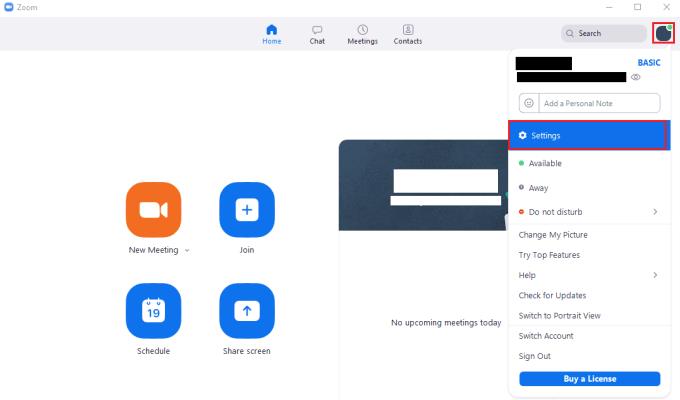
Per accedir a la configuració de Zoom, feu clic a la icona d'usuari i, a continuació, a "Configuració" al menú desplegable.
Un cop a la configuració, canvieu a la pestanya "Estadístiques". La subpestanya "General" mostra quatre escales a la part superior que mostren l'ús de la CPU i la memòria RAM. L'escala de CPU "Zoom" mostra quanta potència de processament de la CPU està utilitzant Zoom, mentre que l'escala de CPU "general" mostra l'ús general de la CPU. Les escales de "Memòria" mostren les mateixes estadístiques, excepte l'ús de la memòria RAM.
A sota hi ha algunes estadístiques i informació de connexió. "Ample de banda" mostra la quantitat de dades que s'estan carregant i descarregant respectivament. "Tipus de xarxa" mostra si el vostre dispositiu utilitza una connexió per cable o sense fil. "Proxy" mostra l'adreça del vostre servidor intermediari de xarxa, si en feu servir un. "Tipus de connexió" mostra com esteu connectat a la xarxa de Zoom. "Centre de dades" mostra a quin centre de dades Zoom esteu connectat. "El meu algorisme de xifratge" mostra l'algoritme de xifratge utilitzat per xifrar la vostra connexió de dades. "Versió" mostra la versió del programari del client Zoom que teniu instal·lat.
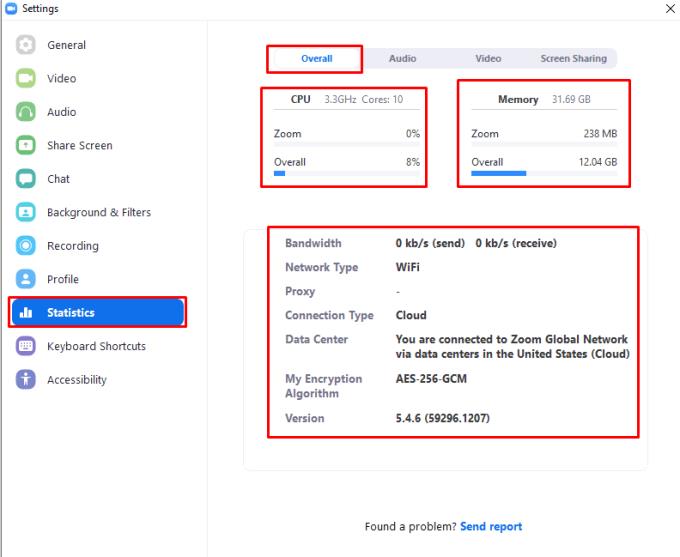
La pàgina d'estadístiques "General" inclou algunes estadístiques de rendiment i detalls de connexió.
Les subpestanyes "Àudio", "Vídeo" i "Compartició de pantalla" tenen majoritàriament les mateixes estadístiques que cobreixen les dades dels seus respectius tipus de transmissió. "Freqüència" és només per a la subpestanya d'àudio i mostra la freqüència de mostreig d'àudio que s'està utilitzant, amb números més alts que signifiquen una millor qualitat d'àudio. "Latència" és una mesura del retard entre un paquet de dades enviat i rebut, els números més baixos són millors i signifiquen un retard més curt. "Jitter" és una mesura de la variació de la latència, els nombres més petits són millors.
"Mitjana de pèrdua de paquets (màx.)" indica la quantitat de dades que no arriben a la seva destinació, els números més petits són millors. "Resolució", que només s'aplica a les subpestanyes de vídeo i compartició de pantalla, indica la resolució del vídeo que s'està carregant i baixant, més alta és millor. "Frames per segon" es refereix a quants fotogrames de vídeo o de pantalla compartida s'estan penjant i baixant per segon, amb un nombre més alt millor.
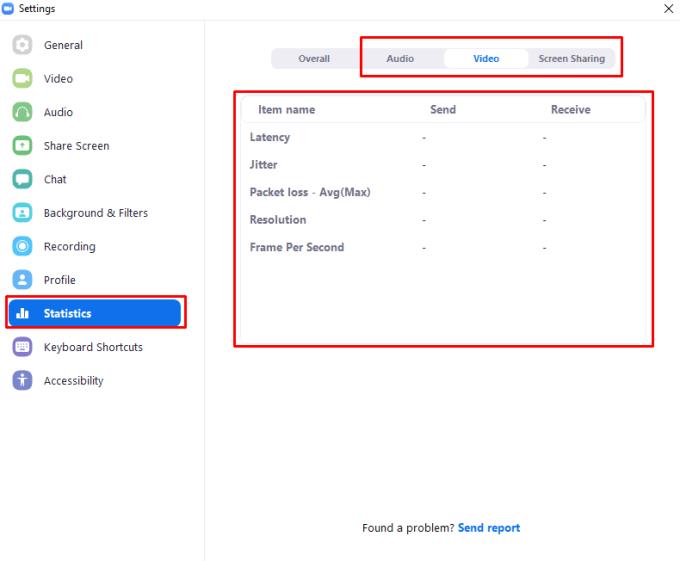
Les pàgines d'estadístiques "Àudio", "Vídeo" i "Compartició de pantalla" proporcionen estadístiques de xarxa per als diferents canals de dades.